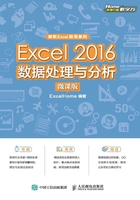
1.4 工作簿保护
如果Excel工作簿中包含某些重要的信息,用户可以为Excel文件设置打开密码,保护信息不会泄露或是被其他人修改。
在【另存为】对话框底部的工具栏上依次单击【工具】→【常规选项】,将弹出【常规选项】对话框,用户可以为工作簿设置打开权限密码或是修改权限密码等选项,如图1-17所示。

图1-17 【常规选项】对话框

工作簿保护和工作表保护
勾选【生成备份文件】复选框,则每次重新打开编辑后,再次保存工作簿时会自动创建备份文件。Excel将上一次保存过的同名文件重命名为“xxx的备份.xlk”,同时将当前窗口中的工作簿保存为与原文件同名的工作簿文件。每次保存时,磁盘空间上会同时存在新旧两个版本的文件,用户可以在需要时打开备份文件,使表格恢复到上一次保存的状态。备份文件只会在保存时生成,用户也只能从备份文件中获取前一次保存的文件,不能恢复到更久之前的状态。
在【打开权限密码】编辑框中输入密码,可以为当前工作簿设置打开文件的密码保护,如果没有正确的密码,则无法打开所保存的工作簿文件。
在【修改权限密码】编辑框中设置的密码可以保护工作簿能不被意外修改。当打开设置了修改权限密码的工作簿时,会弹出对话框要求用户输入修改密码或是以只读方式打开文件,如图1-18所示。在只读方式下,用户对工作簿所做的修改无法保存到原文件,只能保存到其他副本中。

图1-18 输入密码对话框
如果在【常规选项】对话框中勾选【建议只读】复选框,当再次打开此工作簿时,会弹出如图1-19所示的对话框,建议用户以只读方式打开工作簿。

图1-19 建议只读
除此之外,还可以单击【文件】选项卡,在信息命令组中依次单击【保护工作簿】→【用密码进行加密】,在弹出的【加密文档】对话框中输入密码,单击【确定】按钮,Excel会要求再次输入密码进行确认,如图1-20所示。

图1-20 用密码加密文档
设置密码后,此工作簿下次再被打开时将提示输入密码,如果不能提供正确的密码,将无法打开此工作簿。如需要解除工作簿的打开密码,可以按上述步骤再次打开【加密文档】对话框,删除现有密码即可。